Como Criar Usuários?
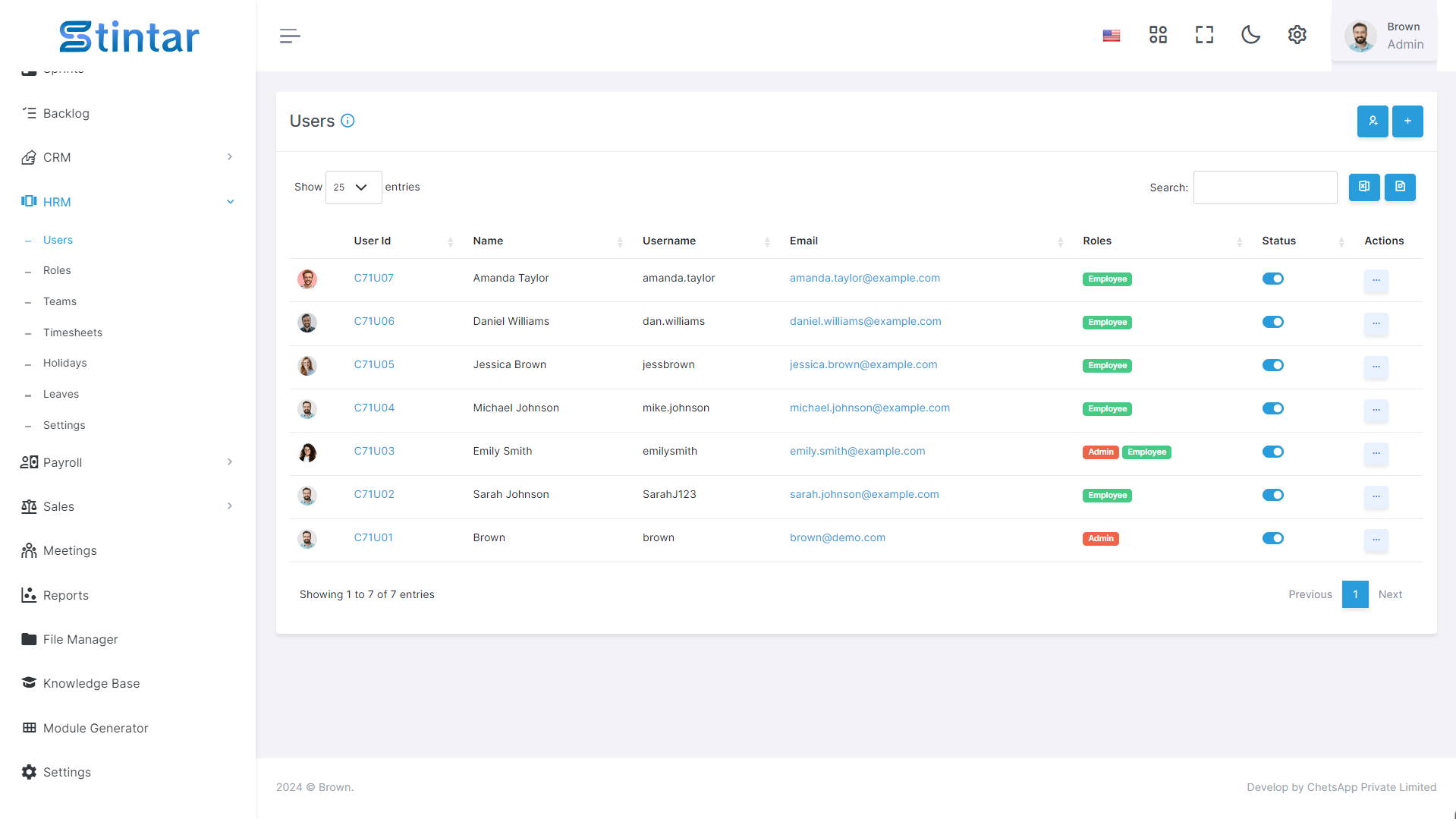
Os usuários desempenham um papel fundamental em qualquer sistema de software, representando indivíduos com acesso e permissões dentro da plataforma. Desde funcionários de uma organização até clientes em um site de comércio eletrônico, os usuários são entidades essenciais cujas interações e atividades são gerenciadas e rastreadas dentro do sistema.
Criar usuário
Para criar um usuário no software Stintar, siga estas etapas: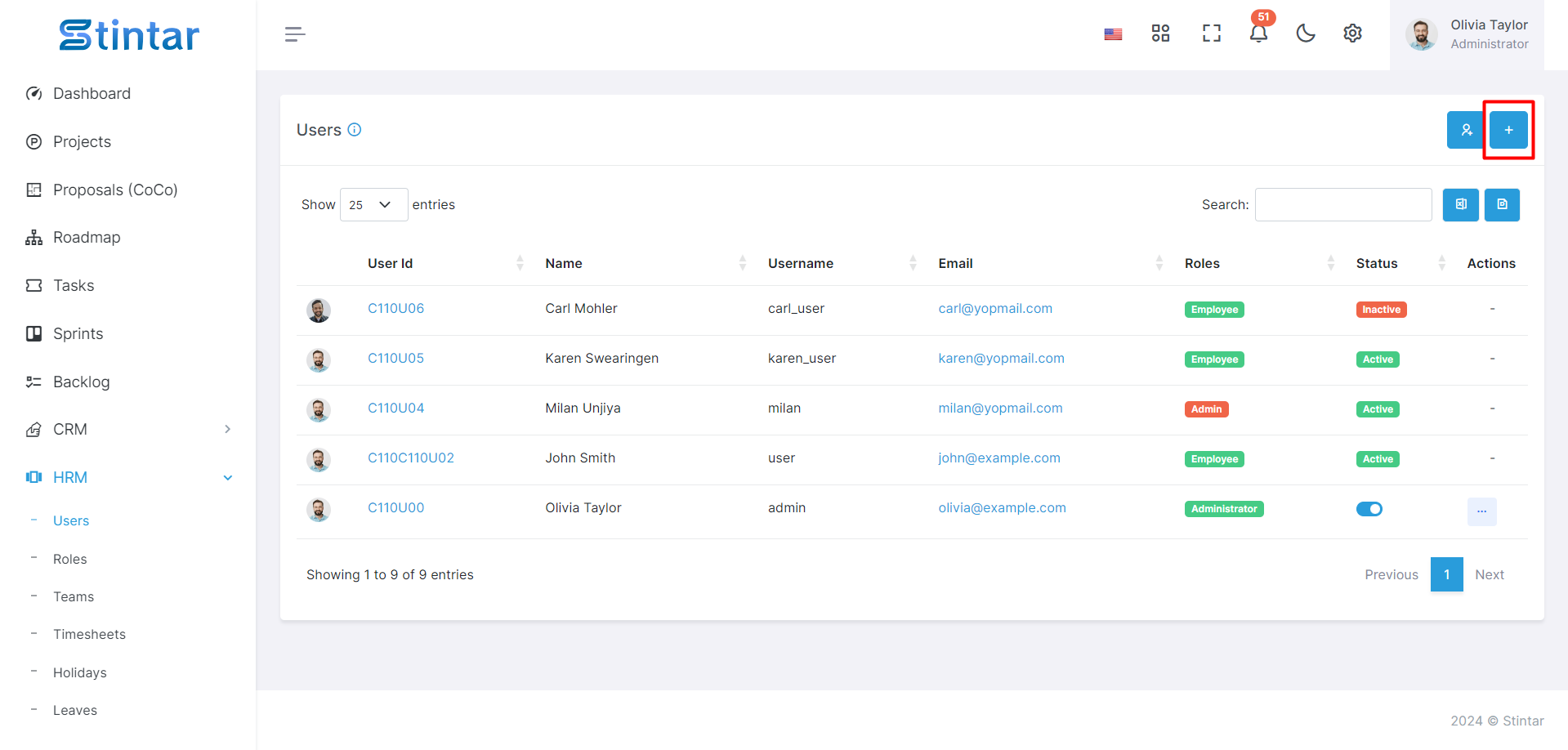
Navegue até o Módulo do Usuário
Acesse o Módulo HRM no software Stintar.
Localize e clique no módulo Usuário.
Criar usuário
Clique no botão +Criar:
Uma vez no módulo Usuário, clique no botão +Criar para iniciar o processo de criação do usuário.
Formulário de criação de usuário
Insira as informações necessárias no formulário de criação de usuário, que inclui: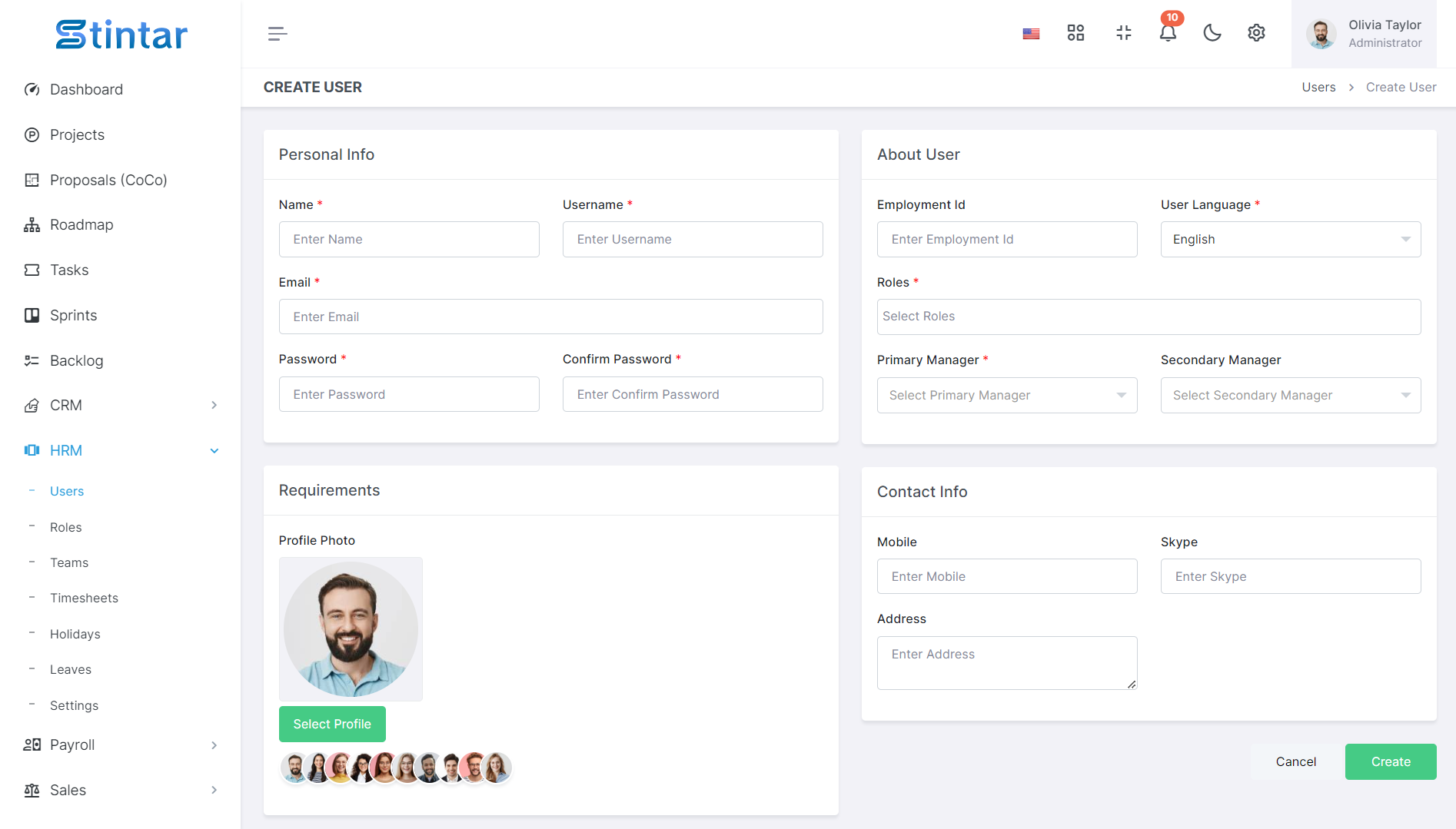
Informações pessoais
Nome
Digite o nome completo do usuário.
Nome de usuário
Forneça um nome de usuário exclusivo para o login do usuário.
E-mail
Insira o endereço de e-mail associado à conta do usuário.
Senha
Defina uma senha para a conta do usuário.
Sobre o usuário
ID de emprego
Insira o número de identificação de emprego exclusivo do usuário.
Idioma do usuário
Especifique o idioma preferencial para a interface do usuário.
Funções
Atribua funções relevantes ao usuário, indicando suas permissões e níveis de acesso.
Para atribuir funções, primeiro você precisa criar funções na seção Funções do Módulo HRM. Gerente Primário e Secundário: Defina a hierarquia de subordinação do usuário.
Informações de contato
Móvel
Insira o número do celular do usuário.
Skype
Forneça o ID Skype do usuário para comunicação.
Endereço
Insira o endereço residencial ou comercial do usuário.
Além disso, defina a foto do perfil do usuário para fins de identificação.
Ver usuário na página de listagem de usuários
Depois de criar o usuário, navegue até a página de listagem de usuários para visualizar o usuário recém-adicionado.
Gerenciar status do usuário
Por padrão, o status do usuário estará ativo na criação.
Opcionalmente, você pode definir o status do usuário como inativo se o funcionário não trabalhar mais na empresa.
Os usuários também podem ser excluídos, se necessário.
Reenviar verificação de e-mail
Se necessário, reenvie a verificação por e-mail para garantir que a conta do usuário seja verificada e ativada.
Seguindo essas etapas, você pode criar com sucesso um usuário no software Stintar, fornecendo acesso às ferramentas e recursos necessários dentro da organização.